bochs使用手册
Bochs使用手册

Bochs使用手册
调试汇编代码
用Bochs在汇编级调试操作系统很简单,只需要运行“dbg-asm”,然后就得到了如下图所示的调试界面。
图1 Bochs调试操作系统的界面
此时是暂停在BIOS中。
而我们的代码是从0x7C00位置开始的,所以先要在那里设一个断点,然后继续运行到断点:
break 0x7c00
continue
(0) Breakpoint 1, 0x00007c00 in ?? ()
Next at t=4967728
(0) [0x00007c00] 0000:7c00 (unk. ctxt): mov ax,
0x07c0 ; b8c007
接下来可以用命令help来查看调试系统的各种基本命令,这里给出了一些常用的命令
执行控制指令
断点设置命令
内存操作指令
其中参数n、u、f分别表示:
n为要显示内存单元的计数值,默认为1
u表示单元大小,默认值为w
b(bytes)1字节
h(halfwords)2字节
w(words)4字节
g(giantwords)8字节
f为显示格式,默认为x
x(hex)显示为十六进制数 d(decimal)显示为十进制数
u(unsigned)显示为无符号十进制数
o(octal)显示为八进制数
t(binary)显示为二进制数
c(char)显示为对应的字符
信息显示和CPU寄存器操作命令
反汇编命令
u/disasm/disassemble start end,反汇编给定线性地址范围的指令。
也可以是u /10 反汇编从当前地址开始的10条指令。
如下图
图2 用Bochs调试操作系统。
bochs一般用法

bochs一般用法Bochs 一般用法Bochs 是一款开源的 x86 模拟器,广泛用于开发和调试操作系统。
本文将介绍 Bochs 的一些常见用法,帮助读者更好地了解和使用该工具。
安装 Bochs安装 Bochs 非常简单,只需要按照以下步骤进行操作:1.打开终端,输入以下命令以安装 Bochs:$ sudo apt-get install bochs# 或者使用其他 Linux 发行版的软件包管理器进行安装2.等待安装完成后,Bochs 就可以使用了。
配置 BochsBochs 的配置文件是bochsrc,默认情况下位于用户目录下。
可以通过以下命令修改配置文件:$ vi ~/.bochsrc在打开的配置文件中,可以根据需要进行以下操作:1. 设定虚拟机参数比如修改虚拟机的内存大小、硬盘容量等。
# 修改内存大小为 256MBmegs: 2562. 设置启动镜像可以指定要启动的镜像文件路径,比如一个编译好的操作系统镜像。
# 设置启动镜像为floppya: 1_44=, status=inserted3. 调整模拟器速度可以修改模拟器的运行速度,以便更好地调试和观察。
# 加快模拟器速度为 1GHzcpu: count=1, ips=启动 Bochs配置好 Bochs 后,可以使用以下命令启动它:$ bochsBochs 将会加载配置文件,并开始模拟运行。
用户可以通过按键来控制 Bochs 的操作。
Bochs 命令行调试Bochs 提供了命令行调试功能,方便用户进行一些调试操作。
以下为一些常用的命令:1. 查看寄存器值# 显示通用寄存器的值info registers# 显示特定寄存器的值(比如 EAX)info registers eax2. 单步执行# 执行一条指令并停下来stepi# 单步执行汇编代码s3. 断点和监视点# 设置断点(比如在物理地址 0x1000 处)b 0x1000# 设置读取或写入监视点(比如在物理地址 0x2000 处)w 0x2000# 查看当前断点和监视点info break4. 继续执行# 继续执行直到下一个断点或监视点c# 继续执行指定次数的指令nexti 10以上是一些常见的 Bochs 用法,希望能够帮助读者更好地使用该工具。
[原创]Bochs使用指南
![[原创]Bochs使用指南](https://img.taocdn.com/s3/m/224cbed0f71fb7360b4c2e3f5727a5e9856a27e0.png)
[原创]Bochs使用指南[原创]Bochs使用指南简介一般而言,一讲到PC 仿真器,大家第一个想到的大概就是VMWare,或是 Virtual PC 吧?但还有另一个 Open Source 的项目,Bochs,也可以做到类似的功能哦∼Bochs(发音为Box)是一个「纯粹」的Software Emulator,所以它可以在很多平台上执行;也可以成功仿真大部份的 x86 作业系统,但因为它完全是使用软件来仿真硬件的,因此它的执行效率就真的不是很好了。
而相较于 VMware 及 Virtual PC,VMware 和 Virtual PC 则是为了加快仿真器的速度,采用了极多的硬件加速技术。
所以它的模拟效率一级棒,但是只限于在 x86 平台上执行。
其中的 Virtual PC 更局限于仅能在 MS Widows 的环境下执行。
另外还有一个采用了类似VMware 的硬件加速技术的Open Source 项目,Plex86。
不过,Plex86 的程序代码己被 Bochs 所采纳,所以它的地位已完全被 Bochs 所取代了。
至少,在 Debian 里已经完全没有 Plex86 的影子了:(以下为 Debian 里的 Plex86 套件之说明)The functionality of Plex86 in debian has been superceeded by the Bochs package.This is a dummy package that depends on bochs to facilitate upgrade,and can be safely removed.[编辑]事前准备为了要能够顺利执行Bochs,我们必须先准备它的硬设备-其中最重要、也最难搞定的就是硬盘;和 VMware 类似的,在 Bochs 里,是利用 Image File 来仿真硬盘的;也就是 Bochs 是将一个大大的档案仿真成一颗硬盘。
bochs使用手册

bochs使用手册【实用版】目录1.Bochs 简介2.Bochs 的功能和特点3.Bochs 的安装与配置4.Bochs 的使用方法5.Bochs 的进阶应用6.Bochs 的常见问题与解答正文【Bochs 简介】Bochs 是一个开源的 x86 架构模拟器,它可以在各种平台上模拟x86 计算机的硬件环境,使得用户可以在不同的操作系统上运行 x86 应用程序。
Bochs 广泛应用于软件开发、测试、逆向工程等领域,是计算机专业人士的必备工具之一。
【Bochs 的功能和特点】Bochs 具有以下功能和特点:1.强大的 x86 架构模拟能力:Bochs 可以模拟 x86 处理器、内存、硬盘、光驱等各种硬件设备,使得用户可以在模拟环境中运行 x86 应用程序。
2.可移植性强:Bochs 可以在 Windows、Linux、MacOS 等不同平台上运行,用户可以根据自己的需要选择合适的平台进行模拟。
3.丰富的调试功能:Bochs 提供了丰富的调试功能,包括内存查看、单步执行、断点设置等,方便用户进行程序调试。
4.支持多种文件格式:Bochs 支持多种 x86 文件格式,包括 ELF、PE、COFF 等,用户可以方便地加载和运行不同格式的文件。
【Bochs 的安装与配置】Bochs 的安装与配置较为简单,用户可以按照以下步骤进行:1.下载 Bochs 的源代码或预编译版本,并解压到指定目录。
2.打开终端或命令提示符,进入 Bochs 解压后的目录。
3.运行以下命令进行配置:```./configure --prefix=/path/to/installation/directory```4.配置完成后,运行以下命令进行编译和安装:```makesudo make install```5.安装完成后,用户可以运行 Bochs 并开始模拟 x86 环境。
【Bochs 的使用方法】Bochs 的使用方法较为简单,用户可以按照以下步骤进行:1.打开终端或命令提示符,进入 Bochs 解压后的目录。
bochs一般用法(一)
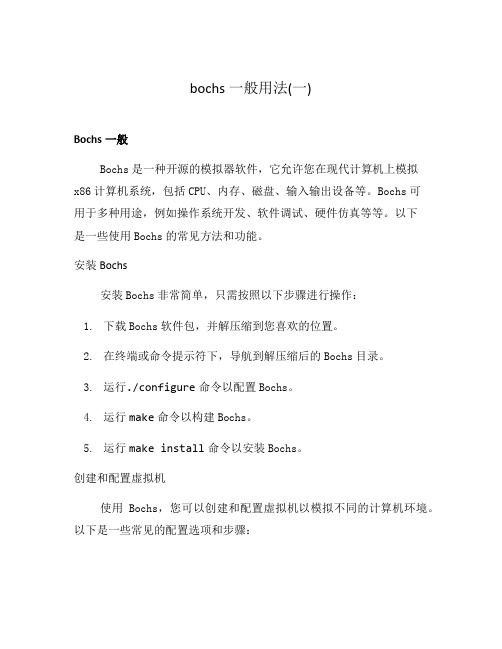
bochs一般用法(一)Bochs一般Bochs是一种开源的模拟器软件,它允许您在现代计算机上模拟x86计算机系统,包括CPU、内存、磁盘、输入输出设备等。
Bochs可用于多种用途,例如操作系统开发、软件调试、硬件仿真等等。
以下是一些使用Bochs的常见方法和功能。
安装Bochs安装Bochs非常简单,只需按照以下步骤进行操作:1.下载Bochs软件包,并解压缩到您喜欢的位置。
2.在终端或命令提示符下,导航到解压缩后的Bochs目录。
3.运行./configure命令以配置Bochs。
4.运行make命令以构建Bochs。
5.运行make install命令以安装Bochs。
创建和配置虚拟机使用Bochs,您可以创建和配置虚拟机以模拟不同的计算机环境。
以下是一些常见的配置选项和步骤:•创建配置文件:创建一个文本文件,命名为``,并在其中指定虚拟机的配置选项。
•指定硬件配置:在配置文件中,您可以指定虚拟机的硬件配置,例如CPU类型、内存大小、磁盘映像等。
•配置启动选项:您可以配置虚拟机的启动选项,例如启动顺序、启动磁盘等。
•设置调试选项: Bochs还提供了丰富的调试选项和功能,您可以通过配置文件启用它们。
启动虚拟机一旦您完成了虚拟机的配置,您可以使用以下步骤启动虚拟机:1.在终端或命令提示符下,导航到Bochs目录。
2.运行bochs命令以启动Bochs。
3.Bochs将加载您的配置文件,并启动虚拟机。
4.您可以通过键盘操作虚拟机,进行各种操作和测试。
调试软件Bochs作为一个模拟器,还提供了强大的调试功能,可以帮助您调试软件和操作系统。
以下是一些常用的调试功能:•断点:您可以在程序中设置断点,以停止程序执行并进行观察和分析。
•单步执行: Bochs允许您逐条执行程序,以便逐步跟踪和调试代码。
•寄存器查看:您可以查看和修改虚拟机的寄存器值,以便分析代码执行过程。
•内存查看: Bochs允许您查看和修改虚拟机的内存内容,以帮助调试程序。
bochs一般用法

bochs一般用法Bochs是一款开源的模拟器软件,它能够模拟x86处理器架构的计算机系统。
虽然有些人可能更喜欢使用其他虚拟机软件如VMware或VirtualBox,但Bochs的强大之处在于,它能够模拟整个计算机系统,包括处理器、内存、硬盘、输入输出设备等,可以在不同操作系统上运行。
下面我将详细介绍Bochs的一般用法,让您了解如何使用它。
一、安装Bochs二、配置Bochs以下是一些常用的配置选项:1. floppya: 指定A盘的镜像文件路径。
2. ata0-master: 指定主IDE通道上的硬盘镜像文件路径。
3. boot: 指定虚拟机启动时的引导设备。
可以选择A盘、C盘或网络启动。
4. display_library: 指定绘图库,如VBE、X等。
5. cpu: 指定虚拟机处理器类型,如i386、i486等。
6. memory: 指定虚拟机内存大小。
7. vga: 指定虚拟机的VGA模式,如VBE模式。
根据您的需求,适当修改这些配置选项,并将配置文件另存为bochsrc。
三、创建硬盘镜像在使用Bochs时,需要创建一个硬盘镜像,以模拟计算机的硬盘。
Bochs自带了一个工具bximage,可以用来创建硬盘镜像文件。
1. 打开命令行终端,进入Bochs的安装目录。
2. 运行bximage命令。
命令结构如下:bximage -hd -mode create-size <大小> -q <镜像文件路径>。
例如,要创建一个10MB大小的硬盘镜像文件,可以输入以下命令:bximage -hd -mode create -size 10M -q hd.img。
3. 输入命令后,按照提示设置硬盘类型、大小和名称等参数。
完成后,Bochs会在指定位置创建一个新的硬盘镜像文件。
四、启动虚拟机配置完成后,即可启动虚拟机。
运行Bochs程序,它会读取配置文件bochsrc,并根据配置启动虚拟机。
bochs 常用命令

bochs 常用命令bochs是一个开源的x86模拟器,可以在不同的操作系统上运行x86代码。
它被广泛用于软件开发、调试和教育。
本文将介绍bochs常用的命令,帮助读者更好地了解和使用bochs。
一、启动bochs要启动bochs,在命令行中输入bochs命令即可。
bochs会读取当前目录下的bochsrc文件,并根据其中的配置启动模拟器。
如果没有bochsrc文件,bochs会使用默认配置启动。
二、配置bochsbochs的配置文件bochsrc决定了模拟器的行为。
可以通过编辑bochsrc文件来修改配置。
bochs的配置文件是一个文本文件,可以使用任何文本编辑器进行编辑。
以下是一些常用的配置命令:1. floppya:设置软盘A的镜像文件路径,例如"floppya: 1_44=/path/to/disk.img"。
2. boot:设置启动设备,例如"boot: floppy"表示从软盘启动。
3. memory:设置模拟器的内存大小,例如"megs: 64"表示设置为64MB。
4. vga:设置显示模式,例如"vga: extension=vbe"表示启用VBE 扩展。
5. clock:设置模拟器的时钟速度,例如"clock: sync=realtime"表示模拟实时时钟。
三、模拟器命令启动bochs后,可以在模拟器命令行中输入命令与模拟器进行交互。
以下是一些常用的模拟器命令:1. continue:继续执行程序,如果程序处于暂停状态。
2. break:设置断点,例如"break *0x1234"表示在地址0x1234处设置断点。
3. step:单步执行,执行一条指令后暂停。
4. next:单步执行,执行一行代码后暂停,常用于跳过函数调用。
5. info registers:显示寄存器的内容。
bochs一般用法

bochs一般用法Bochs是一个开源的x86模拟器,可用于模拟x86处理器架构的计算机。
它提供了一种完全虚拟的环境,可以在不同的操作系统上运行,并且可以模拟不同的硬件设备。
下面会详细介绍Bochs的一般用法。
1. 安装Bochs:2. 配置Bochs:3. 运行Bochs:当配置文件准备好后,可以通过命令行界面或GUI界面来启动Bochs。
在命令行界面中,你需要使用以下命令来启动Bochs:``````或者你可以使用GUI界面来启动Bochs,只需双击Bochs的可执行文件并选择相应的配置文件。
4. 使用Bochs:一旦Bochs启动成功,你将看到一个模拟的计算机屏幕,在屏幕上你可以看到模拟的BIOS信息和引导菜单。
你可以使用键盘命令来与模拟计算机交互,如按F12键进入Bochs控制台,按Ctrl + Alt + Del来重启模拟计算机等。
5.添加操作系统:要在Bochs中运行操作系统,你需要为虚拟计算机创建一个硬盘镜像文件,并将操作系统安装到硬盘镜像中。
你可以使用一些工具,如bximage来创建硬盘镜像文件,然后使用操作系统的安装光盘或者软盘来安装操作系统到硬盘镜像中。
6.调试模式:Bochs还提供了一个调试模式,可以用于调试模拟计算机的程序。
你可以在配置文件中启用调试模式,并使用调试器来单步执行程序,并查看寄存器和内存中的内容。
这对于开发和调试操作系统或者其他底层软件非常有用。
7.扩展功能:Bochs支持一些扩展功能,如鼠标和网络支持。
你可以在配置文件中启用这些选项,并进行相应的配置。
这样就可以在模拟计算机中使用鼠标,并与外部计算机进行网络通信。
总结:Bochs是一个功能强大的x86模拟器,可以在不同的操作系统上模拟x86计算机。
通过配置文件的设置,可以模拟不同的硬件设备,并运行各种操作系统。
它还提供了调试功能和扩展功能,可以帮助开发人员进行底层软件的开发和调试工作。
Bochs的使用需要一些基本的计算机硬件和操作系统知识,但一旦熟悉了其用法,就可以方便地进行模拟和调试工作。
bochs一般用法

bochs一般用法Bochs是一个开源的x86模拟器,可以在不同的平台上运行x86操作系统。
它提供了一种完整的模拟环境,用于执行x86指令,模拟处理器、内存和I/O设备。
Bochs主要被用于研究和开发操作系统、编译器等软件工具。
Bochs的一般用法包括如下几个方面:3. 准备镜像文件:Bochs需要一个镜像文件作为虚拟硬盘,用来存储操作系统和文件系统。
你可以使用虚拟硬盘创建工具,如bximage,创建一个空的虚拟硬盘文件,并为其分配合适的大小。
4. 启动Bochs:当你完成了Bochs的配置和准备工作后,你可以启动Bochs模拟器。
通常,你需要在终端中输入"bochs"命令来启动Bochs。
模拟器会读取配置文件,并根据其中的参数进行初始化。
5. 安装操作系统:在Bochs启动后,你可以通过连接虚拟光驱或虚拟软盘来安装操作系统。
Bochs支持多种安装方式,包括从ISO镜像、软盘镜像和物理设备进行安装。
你可以在Bochs的配置文件中指定虚拟光驱或虚拟软盘的镜像文件路径,然后重启Bochs,启动操作系统安装程序。
按照正常的安装步骤,将操作系统安装到虚拟硬盘上。
6. 运行操作系统:在操作系统安装完成后,你可以通过重新启动Bochs来运行操作系统。
Bochs会读取虚拟硬盘上的操作系统,并加载到模拟环境中。
然后,你就可以在Bochs中像在真实硬件上一样运行操作系统,并进行软件开发或测试等工作。
7. 调试和分析:Bochs还提供了一些调试和分析工具,可以帮助你进行操作系统和软件的调试工作。
例如,Bochs可以在执行每条指令时输出相关的信息,以帮助你理解程序的运行过程。
此外,Bochs还支持单步执行、断点设置等功能。
你可以根据需要,在Bochs的配置文件中启用这些调试和分析选项。
总之,Bochs是一个功能强大的x86模拟器,可以在不同平台上运行x86操作系统。
通过配置Bochs和准备合适的镜像文件,你可以在Bochs 中安装和运行操作系统,并进行软件开发、调试和分析等工作。
bochs入门使用
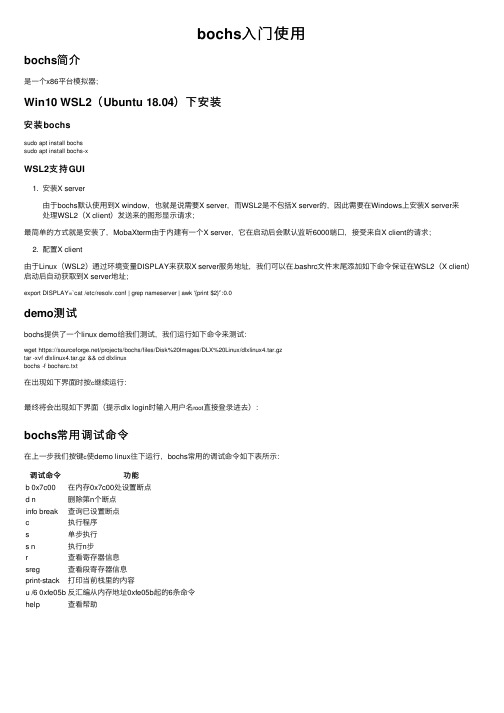
bochs⼊门使⽤bochs简介是⼀个x86平台模拟器;Win10 WSL2(Ubuntu 18.04)下安装安装bochssudo apt install bochssudo apt install bochs-xWSL2⽀持GUI1. 安装X server由于bochs默认使⽤到X window,也就是说需要X server,⽽WSL2是不包括X server的,因此需要在Windows上安装X server来处理WSL2(X client)发送来的图形显⽰请求;最简单的⽅式就是安装了,MobaXterm由于内建有⼀个X server,它在启动后会默认监听6000端⼝,接受来⾃X client的请求;2. 配置X client由于Linux(WSL2)通过环境变量DISPLAY来获取X server服务地址,我们可以在.bashrc⽂件末尾添加如下命令保证在WSL2(X client)启动后⾃动获取到X server地址;export DISPLAY=`cat /etc/resolv.conf | grep nameserver | awk '{print $2}'`:0.0demo测试bochs提供了⼀个linux demo给我们测试,我们运⾏如下命令来测试:wget https:///projects/bochs/files/Disk%20Images/DLX%20Linux/dlxlinux4.tar.gztar -xvf dlxlinux4.tar.gz && cd dlxlinuxbochs -f bochsrc.txt在出现如下界⾯时按c继续运⾏:最终将会出现如下界⾯(提⽰dlx login时输⼊⽤户名root直接登录进去):bochs常⽤调试命令在上⼀步我们按键c使demo linux往下运⾏,bochs常⽤的调试命令如下表所⽰:调试命令功能b 0x7c00在内存0x7c00处设置断点d n删除第n个断点info break查询已设置断点c执⾏程序s单步执⾏s n执⾏n步r查看寄存器信息sreg查看段寄存器信息print-stack打印当前栈⾥的内容u /6 0xfe05b反汇编从内存地址0xfe05b起的6条命令help查看帮助。
bochs用户手册

Bochs也被用来作为操作系统课程的教学工具,学生梦可以通过使用和修改它来学校PC硬件是如何工作的。加入一种新的外设可以作为课程的final project,由此他们不得不学习所有有关I/O端口,中断和设备驱动。在工业界它可以用来在现代硬件上支持传统应用,并且在检测新的x86兼容硬件时作为一个参考模型。
Bochs由Kevin Lawton在1994年开始编写。一开始它时一个商业产品,可以购买源代码。最后在2000年3月份,Mandraksoft购买了Bochs并且以GNU LGPL授权方式使他成为开放源码。在2001年三月,Kevin帮助其他开发人员将所用的Bochs活动从迁移到新网站。从此之后Bochs项目在新居安置下来,并且在发布新版本的时候经常成为SourceForge当周最活跃的项目。
它能为我工作吗?
Bochs是否能够为你工作取决于你主机的硬件,宿主操作系统和客户操作系统,客户软件,已经你在文档帮助下使用命令行环境来工作的能力。这里没有Gui图形界面或者Wizard精灵向导来帮助你完成安装。在你安装客户操作系统的时候你也没有恢复或者安装盘来帮助你。Bochs只提高给你“虚拟”硬件,剩下的都取决于你。
Bochs运行在Windows、Linux、FreeBSD、OpenBSD或者BeOS。如果你运行在x86硬件上,你有很多选择。查看安装部分与你宿主平台相关的说明来了解对于你的平台Bochs究竟哪些选项。如果最重要的因素是速度,可能你更希望使用虚拟机产品(Vmware,plex86)而不是Bochs。
可能你的目的是调试软件或者硬件驱动。Bochs提供了一个可控制的环境以更好的帮助你来决定原因和结果之间的关系。你可以通过snapshots开观察在现象下面究竟是什么。你可以分离出引起崩溃的代码行。你可以有多个映象并且在一个微细的粒度下比较他们。在这样的情况下,Bochs可以节约你的额时间和资源。
bochs使用手册

bochs使用手册
一、简介
Bochs是一个开源的x86架构的模拟器,它可以模拟各种硬件设备,如CPU、内存、硬盘、显卡等,从而允许用户在没有真实硬件的情况下运行操作系统和应用程序。
Bochs提供了一个完整的使用手册,包括安装、配置和使用等方面的详细信息。
二、安装
Bochs可以在大多数Linux发行版上安装,也可以在Windows和Mac OS X上安装。
安装过程根据操作系统而有所不同,可以参考Bochs 官方文档进行操作。
三、配置
Bochs的配置非常灵活,可以根据需要模拟各种硬件设备。
例如,可以配置CPU的类型、内存大小、硬盘类型和大小、显卡类型等。
此外,还可以配置网络、音频等其他设备。
配置完成后,可以保存为一个.bxrc文件,方便以后使用。
四、使用
使用Bochs模拟器有两种方式:图形界面和命令行界面。
图形界面更加直观易用,而命令行界面则更加灵活。
在命令行界面中,可以使用bximage命令创建虚拟磁盘映像,使用bochs命令启动模拟器。
在模拟器运行过程中,可以使用各种调试工具进行调试。
五、注意事项
在使用Bochs模拟器时,需要注意以下几点:
1. 模拟器的性能受到计算机硬件性能的影响,如果计算机硬件性能较低,可能会导致模拟器运行缓慢。
2. 在使用图形界面时,需要安装X Window System和Bochs的GUI 插件。
3. 在使用命令行界面时,需要注意命令的语法和参数。
Bochs安装手册

Bochs的下载、安装和配置1 开源的BOCHS虚拟机软件程序员的工作就像是在历险,困难重重,途中不可避免地要遇上暗礁。
有时候,少了一个字符,或者多了一个字符,或者拼错了字符,程序就无法成功编译;有时候,尽管能够编译,但程序中存在逻辑错误,要么少写了语句,要么算法不对,运行的时候也得不到正确结果。
有时候,错误的原因很简单,就是因为马虎和误操作,但很难知道问题出在哪里。
等到你终于发现的时候,一天,甚至几天的时间已经花掉了。
在这种情况下,没有调试工具来找到程序中隐藏的错误是不行的。
有时候,即使有调试工具的帮助,也会令人筋疲力尽,不过有总比没有好。
在现实的世界里,不管是经验老道的程序设计师,还是刚入门的新手,没有谁敢说自己的程序是不需要调试的。
调试工具并不是智能到可以自动发现程序中的错误,这是不可能的。
但是,它可以单步执行你的程序(每执行一条指令后就停下来),或者允许你在程序中设置断点,当它执行到断点位置时就停下来。
这时,它可以显示处理器各个寄存器的内容,或者内存单元里的内容。
因此,你可以根据机器的状态来判断程序的执行结果是否达到了预期。
通过这种方式,你可以逐步逼近出现问题的地方,直到最终发现问题的所在。
市面上有多种流行的程序调试工具软件,但它们通常都象你用的其它软件一样工作在操作系统之上。
麻烦的是,本书中的程序全都只能运行在没有操作系统的祼机下。
这意味着,所有流行的调试工具都不可用。
不过,好消息是,一款叫做Bochs的软件可以帮助你。
Bochs是开源软件,是你唯一可选择的调试器。
开源意味着,你不用花钱购买就可以使用它。
它用软件来模拟处理器取指令和执行指令的过程,以及整个计算机硬件。
当它开始运行时,就直接模拟计算机的加电启动过程。
正是因为如此,它才有可能做一些调试工作。
很重要的一点是,它本身就是一个虚拟机,类似于VirtualBox。
因此,它也就很容易让你单步跟踪硬盘的启动过程,查看寄存器的内容和机器状态。
bochs手册

# you.
#
# The choices are:
#x
use X windows interface, cross platform
# win32
use native win32 libraries
# carbon
use Carbon library (for MacOS X)
# beos
use native BeOS libraries
# the measurement of BogoMips and other benchmarks.
#
#display_library: beos
#display_library: carbon
#display_library: macintosh
#display_library: nogui
#display_library: rfb, options="timeout=60" # time to wait for client
# has a selection of about 10 different display library implementations for
# different platforms. If you run configure with multiple --with-* options,
# binary compiled with SMP support.
#
# RESET_ON_TRIPLE_FAULT:
# Reset the CPU when triple fault occur (highly recommended) rather than
# PANIC. Remember that if you trying to continue after triple fault the
bochs中文用户手册

This library is free software; you can redistribute it and/or modify it under the terms of the GNU Lesser General Public License as published by the Free Software Foundation; either version 2 of the License, or (at your option) any later version.
You should have received a copy of the GNU Lesser General Public License along with this library; if not, write to the Free Software Foundation, Inc., 59 Temple Place, Suite 330, Boston, MA 02111-1307 USA 1.6 第三方软件许可以及临时文件 在Bochs中安装或者使用任何操作系统,BIOS,或者基他软件时,请确保你已经得到你想要安装 的软件的授权.提供所安装或者使用的软件的授权许可和记录是您的责任.而且你还必须遵守 相应的授权协议. 在向Bochs环境中安装软件时,有时候,你可能或者必须将原始安装文件转化为另一种格式来 帮助你进行安装.但是在安装完成之后,你应该删除除原始安装文件外的所有中间格式文件.
BOCHS使用简单教程

BOCHS使用简单教程作者:如斯BOCHS是一个开源的虚拟机。
它可以实现vpc和vmware的大部分功能。
你也可以像使用vmware 一样的在BOCHS里面安装操作系统。
但是,由于它是全模拟的。
所以,速度要远远慢于vmware.这样看来BOCHS好像没有什么优势.是这样吗?在应用方面的确如此。
但是,在其他一个方面它是处于绝对优势的。
那就是它具有调试功能!这是一个让人振奋的功能。
这个功能在你调试操作系统或者其他一些在裸机上运行的程序时候,会让你有一种在写windows下运行的应用程序的感觉。
有时候它是我们的救命稻草。
没了它,也能活,但是肯定要糟糕的多。
好了我们开始切入正题。
一、配置BOCHS实际上配置BOCHS是很简单的,为什么很多人不会配置呢?我觉的就是因为他使用和配置方式和普通程序不一样——配置文件。
实际上配置文件是和ini文件、bat文件类似的。
bochs 没有给我们提供图形界面的配置工具。
这就需要我们自己来修改配置文件。
简单的配置就可以让你的操作系统在BOCHS里面跑起来。
用BOCHS跑完整的linux和windows是不现实的。
实在是太慢了。
一般我们也只能把他当成调试器来使用。
现在,我们先看一下如何让dos在他里面跑起来。
如果你细心的话你会发现在BOCHS文件夹里面有一个bochsrc-sample.txt的文本文件。
里面包含了所有了BOCHS参数的信息。
这个是官方的教程。
可惜是英文的,而且我也没有找到有中文的教程(不然也没有我这篇文章)。
在这里我们仅仅介绍最简单的配置选项。
好了,废话就不多说了。
我们现在就开始。
我们以一个例子来说明,这个例子是我用来跑dos以及我自己的小操作系统的。
下面就是我们要用到的最基本的选项:# 在一行的最前面加上“#”表示这一行是注释行。
# 内存,以MB为单位,对于dos来说最大可以访问16MB# 的内存,所以我就给了他16MB,你可以根据自己的机器来调# 整megs: 16# 下面两句一般是不可以改的,至于干什么用的就不用我说# 了。
BOCHS使用简单教程

BOCHS使用简单教程作者:如斯BOCHS是一个开源的虚拟机。
它可以实现vpc和vmware的大部分功能。
你也可以像使用vmware一样的在BOCHS里面安装操作系统。
但是,由于它是全模拟的。
所以,速度要远远慢于vmware.这样看来BOCHS好像没有什么优势.是这样吗?在应用方面的确如此。
但是,在其他一个方面它是处于绝对优势的。
那就是它具有调试功能!这是一个让人振奋的功能。
这个功能在你调试操作系统或者其他一些在裸机上运行的程序时候,会让你有一种在写windows下运行的应用程序的感觉。
有时候它是我们的救命稻草。
没了它,也能活,但是肯定要糟糕的多。
好了我们开始切入正题。
一、配置BOCHS实际上配置BOCHS是很简单的,为什么很多人不会配置呢?我觉的就是因为他使用和配置方式和普通程序不一样——配置文件。
实际上配置文件是和ini文件、bat文件类似的。
bochs没有给我们提供图形界面的配置工具。
这就需要我们自己来修改配置文件。
简单的配置就可以让你的操作系统在BOCHS里面跑起来。
用BOCHS跑完整的linux和windows是不现实的。
实在是太慢了。
一般我们也只能把他当成调试器来使用。
现在,我们先看一下如何让dos在他里面跑起来。
如果你细心的话你会发现在BOCHS文件夹里面有一个bochsrc-sample.txt的文本文件。
里面包含了所有了BOCHS参数的信息。
这个是官方的教程。
可惜是英文的,而且我也没有找到有中文的教程(不然也没有我这篇文章)。
在这里我们仅仅介绍最简单的配置选项。
好了,废话就不多说了。
我们现在就开始。
我们以一个例子来说明,这个例子是我用来跑dos以及我自己的小操作系统的。
下面就是我们要用到的最基本的选项:# 在一行的最前面加上“#”表示这一行是注释行。
# 内存,以MB为单位,对于dos来说最大可以访问16MB# 的内存,所以我就给了他16MB,你可以根据自己的机器来调# 整megs: 16# 下面两句一般是不可以改的,至于干什么用的就不用我说# 了。
Bochs使用笔记

(1) 配置CPU如下图所示,把cpu: count=1, ips=50000000, reset_on_triple_fault=1,ignore_bad_msrs=1, msrs="msrs.def"复制一份,把这一行用“#”修饰掉,再在下一行插入一空行,按CTRL-V粘贴,把ips=50000000改为ips=5000000。
(2) 配置个硬盘Bochs安装目录下有一个程序bximage.exe,用于制作映像文件。
下面是创建一个500M的硬盘的过程。
如图所示。
上图白色光条处的文字已复制到粘贴板。
打开配置文件bochsrc.txt.在正确位置按CTRL-V复制到里面。
同时用“#”把ata0-master: type=disk, mode=flat, path="30M.sample"这条语句修饰掉。
如下图。
(3) 配置软驱A从网上下载一个dos6.22的映像文件dos622.img,copy到bochs安装目录下,再如下图所示修改,即添加floppya: 1_44=dos622.img, status=inserted,把floppya: 1_44=/dev/fd0, status=inserted用“#”修饰掉。
(4) 配置CD-ROM从网上下载dos6.22光盘镜像文件dossoft.iso把它copy到bochs安装目录,再如下图所示修改,添加ata0-slave: type=cdrom, path="dossoft.iso", status=inserted(5) 配置Boot启动顺序如下图修改,添加boot: floppy,disk4.启动Bochs虚拟机在开始菜单里打开Bochs 2.4.5,跳出Bochs Start Menu窗口,这时,我们已在以上的步骤里做好配置工作,直接按Start启动虚拟机。
如下图。
5.安装DOS(1)从软盘启动,马上进入下一页,如图选择3.Other IDE CD-ROM(2)为硬盘分区A:/>fdisk.选1后回车,创建分区。
- 1、下载文档前请自行甄别文档内容的完整性,平台不提供额外的编辑、内容补充、找答案等附加服务。
- 2、"仅部分预览"的文档,不可在线预览部分如存在完整性等问题,可反馈申请退款(可完整预览的文档不适用该条件!)。
- 3、如文档侵犯您的权益,请联系客服反馈,我们会尽快为您处理(人工客服工作时间:9:00-18:30)。
bochs使用手册
摘要:
1.Bochs 简介
2.Bochs 的功能
3.Bochs 的安装与配置
4.Bochs 的使用方法
5.Bochs 的优缺点
正文:
【Bochs 简介】
Bochs 是一个开源的软件模拟器,主要用于模拟不同架构的计算机系统。
它支持多种处理器架构,如x86、x86-64、ARM、MIPS 等,以及多种操作系统,如Linux、Windows 等。
Bochs 适用于软件开发人员、测试人员以及计算机爱好者,可以帮助他们在不同平台上快速验证和测试他们的代码。
【Bochs 的功能】
Bochs 具有以下主要功能:
1.模拟多种处理器架构:Bochs 支持多种处理器架构,包括x86、x86-64、ARM、MIPS 等,这使得Bochs 能够模拟各种不同类型的计算机系统。
2.模拟多种操作系统:Bochs 不仅可以模拟Linux 操作系统,还可以模拟Windows 等其他操作系统。
用户可以根据需要选择不同的操作系统进行模拟。
3.丰富的调试功能:Bochs 提供了丰富的调试功能,如断点、单步执行、
查看内存等,帮助开发人员快速定位和修复问题。
4.高度可定制:Bochs 允许用户根据需求自定义模拟器的配置,如内存大小、硬盘容量、处理器速度等。
5.良好的性能:Bochs 在模拟速度和性能方面表现出色,能够在保证模拟精度的同时,提高模拟速度。
【Bochs 的安装与配置】
Bochs 的安装过程相对简单,用户只需根据官方提供的安装指南进行操作即可。
安装完成后,用户需要根据需求对Bochs 进行配置,包括选择操作系统、设置内存大小、分配硬盘等。
【Bochs 的使用方法】
Bochs 的使用方法如下:
1.启动Bochs:在命令行中输入“bochs”命令,启动Bochs 模拟器。
2.加载操作系统:在Bochs 中,用户需要加载相应的操作系统镜像文件。
例如,如果要加载Linux 操作系统,需要使用“load”命令,后面跟上镜像文件的路径。
3.配置操作系统:加载操作系统后,用户需要对其进行配置,如设置默认语言、安装显卡驱动等。
4.安装软件:用户可以在Bochs 中安装所需的软件,以测试其在不同平台上的兼容性。
5.调试软件:Bochs 提供了丰富的调试功能,如断点、单步执行、查看内存等,帮助开发人员快速定位和修复问题。
【Bochs 的优缺点】
Bochs 具有以下优缺点:
优点:
1.支持多种处理器架构和操作系统,适用范围广泛。
2.提供了丰富的调试功能,便于开发人员进行调试。
3.高度可定制,满足不同用户的需求。
4.模拟速度快,性能良好。
缺点:
1.需要一定的计算机基础知识,对于初学者来说有一定的学习成本。
